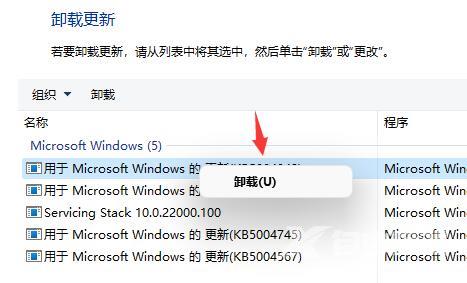win11屏幕不停闪烁怎么回事?最近有很用户升级了win11系统之后。就遇到了屏幕不停闪烁的情况,非常的影响正常的使用,那么这种情况要怎么才能够解决,本期win11教程就为大伙进行解
win11屏幕不停闪烁怎么回事?最近有很用户升级了win11系统之后。就遇到了屏幕不停闪烁的情况,非常的影响正常的使用,那么这种情况要怎么才能够解决,本期win11教程就为大伙进行解答,跟随自由互联小编的步伐一起来看看具体的操作步骤吧。
原因分析:更新win11系统后屏幕不停闪烁大概率是因为开启了错误检测的相关服务或者系统自带的bug导致的。
解决方法:
方法一:
1、按下快捷键win+R打开运行对话框,在框中输入services.msc命令,点击确定打开服务界面。
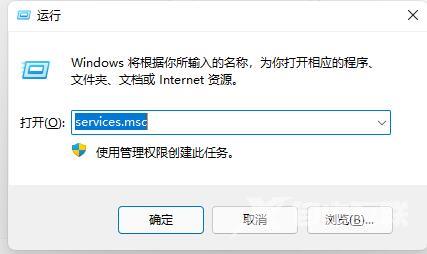
2、在界面中找到problem reports control服务,点击左侧的停止此服务。
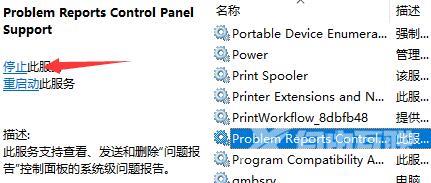
3、再接着找到Windows error reporting service,同样将它停止即可。
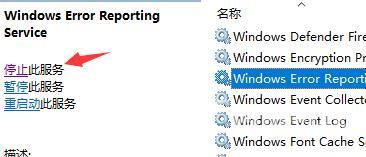
方法二:
1、点击开始,在菜单选项中打开设置,在界面中点击左侧的Windows更新。
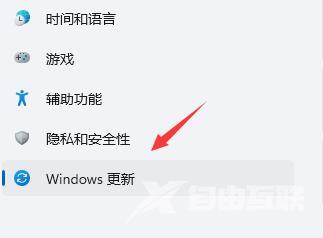
2、然后选择更多选项下方的更新历史记录。
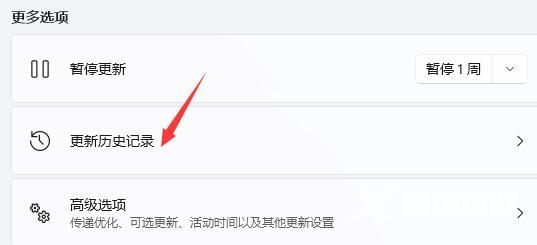
3、点击相关设置下的卸载更新。
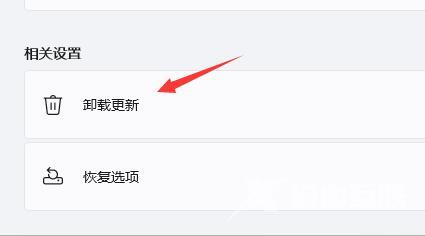
4、最后在卸载更新界面中右击选择KB500430,选择卸载即可。